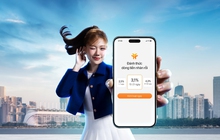Những lưu ý mới nhất người lao động cần nắm rõ khi làm hoàn thuế TNCN trong năm 2025
Từ kỳ quyết toán thuế thu nhập cá nhân năm 2024, việc giải quyết hoàn thuế sẽ được thực hiện theo quy trình tự động. Người dân cần lưu ý những gì?
Phát biểu tại buổi họp báo thường kỳ quý 1/2025 của Bộ Tài chính mới đây, Phó cục trưởng Cục Thuế Mai Sơn cho biết, theo quy trình hoàn thuế thu nhập cá nhân tự động, người nộp thuế có thể thực hiện toàn bộ thủ tục hồ sơ đề nghị hoàn thuế thu nhập cá nhân thông qua thiết bị di động có cài đặt ứng dụng eTax Mobile.
Để đảm bảo triển khai được hoàn thuế thu nhập cá nhân tự động, cơ quan thuế đề nghị người nộp thuế thực hiện 3 yêu cầu cơ bản.
Thứ nhất, người nộp thuế cần cài đặt và sử dụng ứng dụng eTax Mobile để được kịp thời cập nhật, thông tin về nghĩa vụ thuế của bản thân.
Thứ hai, cập nhật đầy đủ thông tin định danh cá nhân, trong đó bao gồm cả thông tin của người phụ thuộc. Việc cập nhật này giúp hệ thống dữ liệu của ngành thuế đồng bộ dữ liệu với Cơ sở dữ liệu quốc gia về dân cư, từ đó giảm thiểu tối đa sai sót khi tổng hợp dữ liệu và tối ưu hiệu suất xử lý hoàn thuế tự động.
Thứ ba, trường hợp người nộp thuế thay đổi thông tin trên Tờ khai quyết toán thuế thu nhập cá nhân gợi ý, hệ thống sẽ tự động thực hiện kiểm tra, đối chiếu chênh lệch giữa số liệu người nộp thuế tự kê khai và số liệu do cơ quan thuế tổng hợp để hỗ trợ rà soát, kiểm tra và xử lý nhanh các hồ sơ trong trường hợp này, từ đó đảm bảo thời gian giải quyết hồ sơ hoàn thuế thu nhập cá nhân theo quy định pháp luật.
Trên cơ sở dữ liệu sẵn có do hệ thống thuế cung cấp, cơ quan thuế cũng mong muốn người nộp thuế chủ động kiểm soát thông tin và đề nghị hoàn thuế trung thực để đảm bảo quyền lợi của chính mình, tránh các vi phạm pháp luật về thuế (nếu có).
Ông Sơn nhấn mạnh, hệ thống công nghệ thông tin ngành thuế sẽ theo dõi, hỗ trợ cơ quan thuế thực hiện hậu kiểm, thu hồi số tiền thuế đã hoàn trả và xử lý vi phạm theo quy định đối với người nộp thuế có hành vi gian lận để hoàn thuế thu nhập cá nhân.
Nếu có vướng mắc, người nộp thuế liên hệ ngay với cơ quan thuế để được hỗ trợ kịp thời. Cơ quan thuế các cấp đã thiết lập, tổ chức đường dây nóng và phân công đầu mối cán bộ trực để sẵn sàng tiếp nhận thông tin và giải đáp các vướng mắc của người nộp thuế.
Thời hạn nộp quyết toán thuế cá nhân
Căn cứ khoản 4 Điều 44 Luật Quản lý thuế 2019, thời hạn khai, nộp hồ sơ quyết toán thuế 2024 được quy định là ngày cuối cùng của tháng thứ 3 kể từ ngày kết thúc năm dương lịch hoặc năm tài chính đối với hồ sơ quyết toán thuế năm; chậm nhất là ngày cuối cùng của tháng đầu tiên của năm dương lịch hoặc năm tài chính đối với hồ sơ khai thuế năm.
Đối với hồ sơ quyết toán thuế thu nhập cá nhân của cá nhân trực tiếp quyết toán thuế, thời hạn chậm nhất là ngày cuối cùng của tháng thứ 4 kể từ ngày kết thúc năm dương lịch.
Như vậy, thời hạn khai quyết toán và quyết toán thuế thu nhập cá nhân cho thu nhập nhận được trong năm 2023 như sau:
- Nếu cá nhân có thu nhập từ tiền lương, tiền công ủy quyền quyết toán thuế cho tổ chức, cá nhân trả thu nhập thì thời hạn quyết toán thuế chậm nhất là ngày 31/3/2024.
- Nếu cá nhân có thu nhập từ tiền lương, tiền công trực tiếp quyết toán thuế thu nhập cá nhân với cơ quan thuế thì thời hạn quyết toán thuế chậm nhất là ngày 30/4/2024.
Hướng dẫn đề nghị hoàn thuế TNCN online năm 2025
Các bước thực hiện đề nghị hoàn thuế TNCN online như sau:
Bước 1: Truy cập vào website: https://thuedientu.gdt.gov.vn/
Bước 2: Chọn Cá nhân và điền thông tin phù hợp tại mục đăng nhập hệ thống.
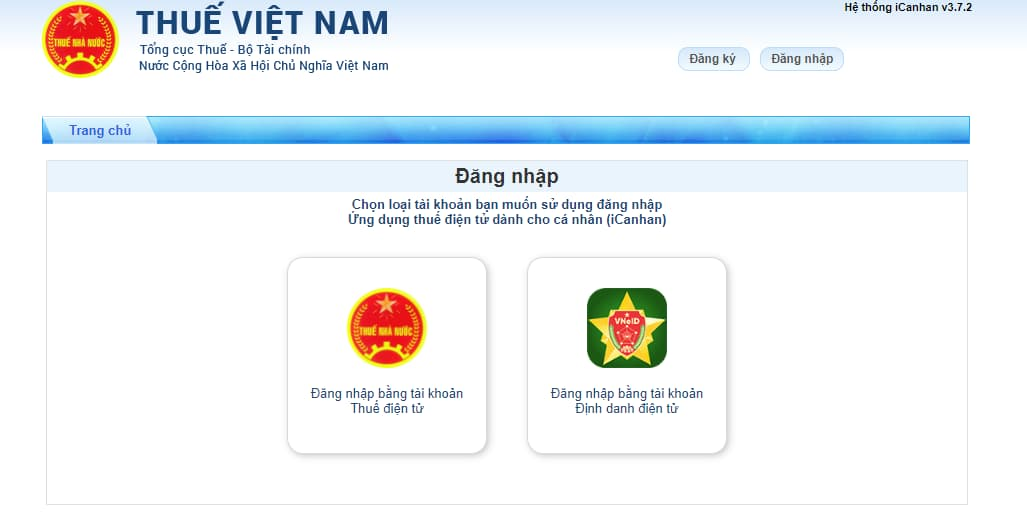
Bước 3: Chọn “Quyết toán thuế” =>> Chọn “Kê khai thuế trực tuyến”
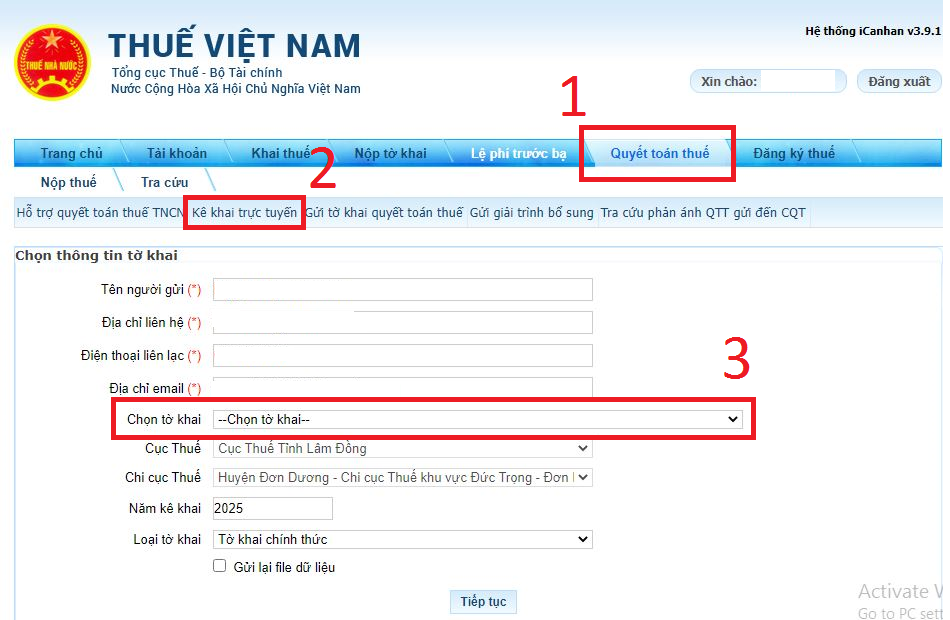
Bước 4: Chọn tờ khai: 02/QTT-TNCN-Tờ khai quyết toán thuế TNCN(TT80/2021)
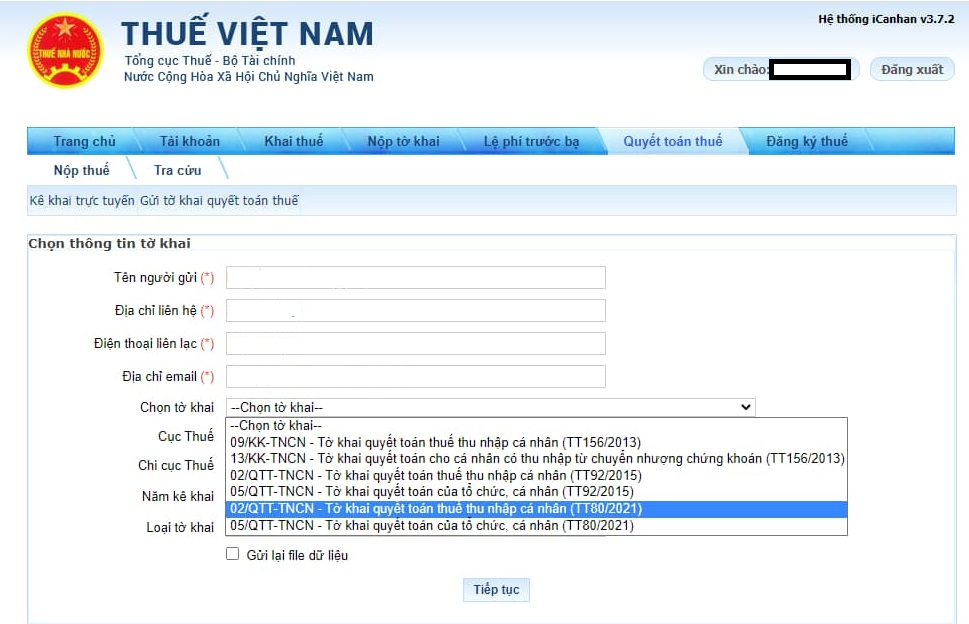
Người nộp thuế nhập dữ liệu theo tờ khai.
Bước 5: Chọn "Hoàn thành kê khai" sau khi đã nhập đầy đủ dữ liệu.
Trường hợp muốn xóa hết dữ liệu đã nhập thì người nộp thuế chọn "Nhập lại"
Chọn "Lưu bản nháp" trong trường hợp người nộp thuế muốn lưu trữ lại dữ liệu đã nhập.
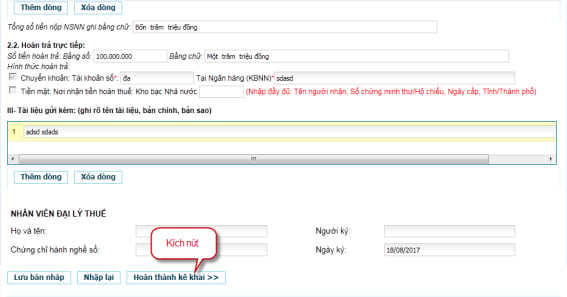
Bước 6: Hoàn tất
Chọn " Tờ khai XML để kết xuất giấy đề nghị hoàn ra định dạng xml.
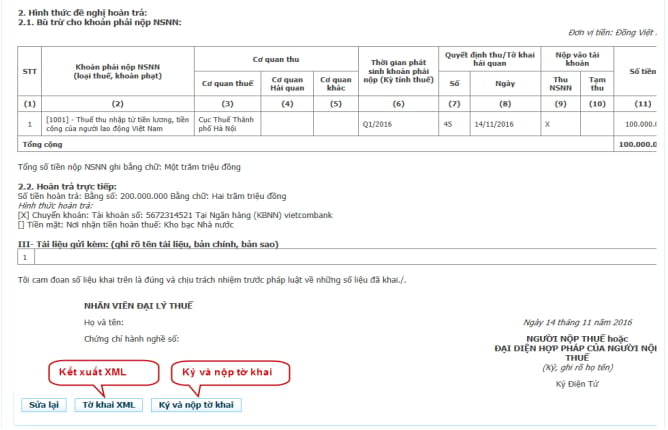
Sau đó, người nộp thuế chọn " Ký và nộp tờ khai" thì hệ thống hiển thị màn hình để người nộp thuế nhập số PIN và kích "Chấp nhận" hệ thống thông báo “Ký tệp tờ khai thành công”.
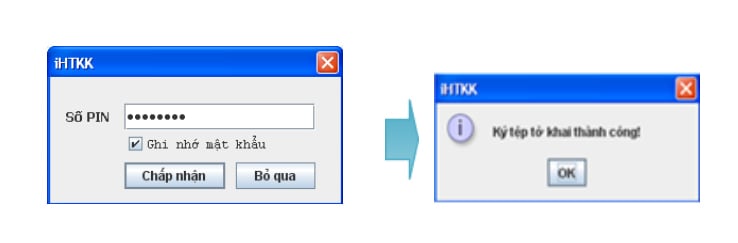
Sau khi ký điện tử thành công, giấy đề nghị hoàn sẽ được gửi thành công đến cơ quan thuế.
Lưu ý: Người thực hiện hoàn thuế TNCN đã nộp cần phải có tài khoản tại Cổng thông tin Tổng cục thuế mới tiến hành thực hiện được.
Hướng dẫn tự quyết toán thuế TNCN 2025 trên Etax Mobile
Hiện nay, tại Ứng dụng Etax Mobile phiên bản 3.2.3 mới nhất tương thích với phần mềm HTKK 5.2.x và iTaxviewer 2.3.9. Theo đó, Etax Mobile mới nhất cũng đã nâng cấp và bổ sung nhiều tính năng trong đó đáng chú ý là tính năng Hỗ trợ quyết toán thuế TNCN đối với cá nhân có thu nhập từ công tiền lương trực tiếp khai thuế với cơ quan thuế, hay nói cách khác là cá nhân tự quyết toán thuế.
Bước 1: Chọn menu Hỗ trợ quyết toán thuế TNCN => Hỗ trợ lập tờ khai quyết toán.
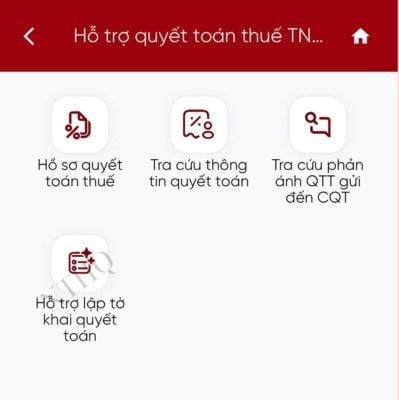
Hệ thống sẽ hiển thị màn hình Hỗ trợ lập tờ khai quyết toán gồm:
- Mã số thuế: Hiển thị mặc định mã số thuế đăng nhập, không cho sửa.
- Năm quyết toán: Hiển thị list danh sách năm từ năm 2021 đến năm hiện tại.
Bước 2: Nhấn Tra cứu, hệ thống hiển thị màn hình Thông tin hỗ trợ quyết toán thuế.
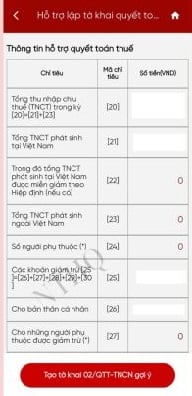
Bước 3: Nhấn Tạo tờ khai 02/QTTTNCN gợi ý, hệ thống hiển thị màn hình Tạo tờ khai 02/QTT-TNCN gợi ý gồm các thông tin sau:
- Loại tờ khai: Mặc định hiển thị: Chính thức, không cho sửa.
- Năm kê khai: Hiển thị theo năm tra cứu quyết toán, không cho sửa.
- Trường hợp quyết toán: Hiển thị mặc định Quyết toán theo năm dương lịch, không cho sửa.
- Từ tháng: Tự động hiển thị theo năm quyết toán, cho phép sửa.
- Đến tháng: Tự động hiển thị tháng cuối của năm quyết toán.
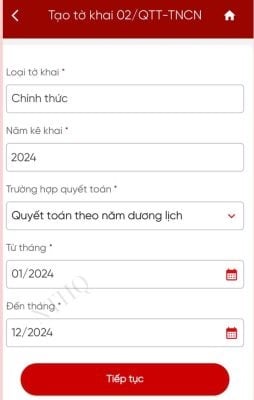
Bước 4: Nhấn Tiếp tục, hệ thống thực hiện xác định cơ quan thuế nộp tờ khai.
- Trường hợp 1: Cá nhân cư trú không ký hợp đồng lao động, hoặc ký hợp đồng lao động dưới 03 tháng, hoặc ký hợp đồng cung cấp dịch vụ có thu nhập tại một nơi hoặc nhiều nơi đã khấu trừ 10%, hệ thống hỗ trợ hiển thị màn hình chọn Tỉnh/Thành phố, Quận/Huyện.
- Trường hợp 2: Cá nhân cư trú có thu nhập tiền lương, tiền công tại một nơi và thuộc diện tự khai thuế trong năm, hệ thống hỗ trợ hiển thị luôn cơ quan thuế nơi cá nhân nộp hồ sơ khai QTT (theo cơ quan thuế nơi cá nhân nộp hồ sơ khai thuế trong năm tờ khai 02/KK). Cá nhân không phải tích chọn hoặc điền bất kỳ thông tin gì.
- Trường hợp 3: Cá nhân:
+ Chỉ có 02KK-TNCN có nhiều CQT khác sau thì hệ thống thực hiện so sánh hiển thị luôn CQT nơi có nguồn thu nhập lớn nhất.
+ Đồng thời có 05QTT và 02KK thì hệ thống so sánh lấy nơi có nguồn thu nhập lớn nhất trong năm.
=> Trường hợp các nơi có nguồn thu nhập bằng nhau thì hệ thống hiển thị danh sách Cơ quan thuế để NNT tự chọn.
Các trường hợp khác (ngoài 3 trường hợp trên) hệ thống hiển thị theo các câu hỏi để người nộp thuế chọn và nhập.
Bước 5: Sau khi xác định cơ quan thuế, hệ thống hiển thị màn hình Thông tin chung gồm:
- Cơ quan thuế quyết toán.
- Tên người nộp thuế: Tự động hiển thị tên của NNT, không cho phép sửa.
- Mã số thuế: Tự động hiển thị MST của NNT, không cho phép sửa.
- Địa chỉ: Tự động hiển thị theo thông tin ĐKT, cho phép sửa.
- Tỉnh/Thành phố: Tự động hiển thị theo thông tin ĐKT, cho phép chọn lại.
- Quận/Huyện: Tự động hiển thị theo thông tin ĐKT, cho phép chọn lại.
- Điện thoại: Tự động hiển thị, không cho sửa.
- Fax: Tự động hiển thị, không cho sửa.
- Email: Tự động hiển thị, không cho sửa.
- Mã số thuế tổ chức trả thu nhập: Tự động hiển thị, không cho sửa.
- Tên tổ chức trả thu nhập: Tự động hiển thị, không cho sửa.
- Địa chỉ: Tự động hiển thị theo đăng ký thuế của MST tổ chức trả thu nhập, không cho phép sửa.
- Quận/Huyện: Tự động hiển thị theo đăng ký thuế của MST tổ chức trả thu nhập, không cho phép sửa.
- Tỉnh/Thành phố: Tự động hiển thị theo đăng ký thuế của MST tổ chức trả thu nhập, không cho sửa.
Bước 6: Nhấn Tiếp tục, hệ thống hiển thị màn kê khai các chỉ tiêu trên tờ khai từ [20] đến [48], cho phép sửa dữ liệu.
Lưu ý: Chỉ tiêu [24] = Tổng số dòng trên bảng kê 02-1/BK-QTT-TNCN.
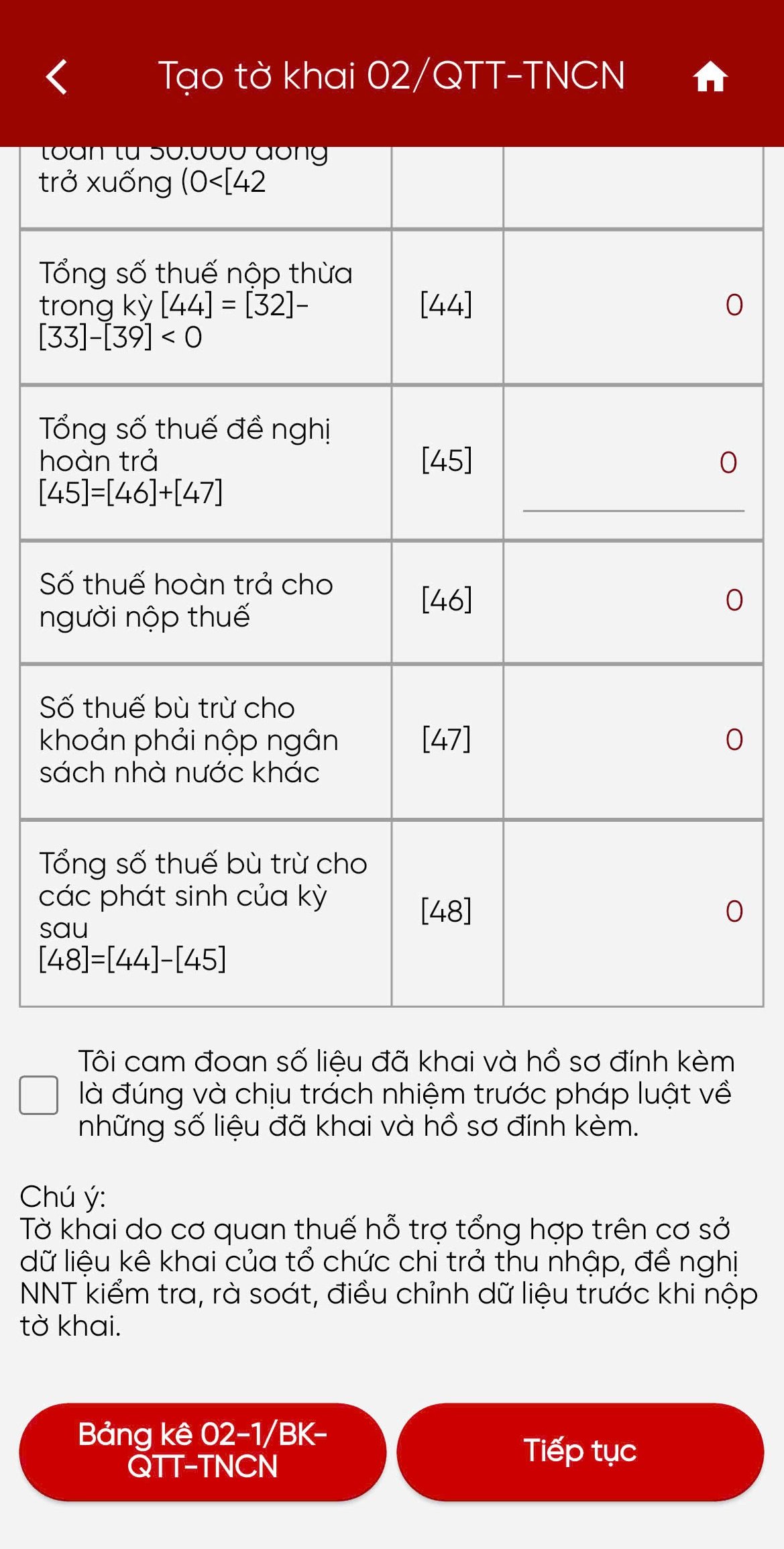
Bước 6.1: Trường hợp NNT nhấn Bảng kê 02-1/BK-QTT-TNCN, hệ thống hiển thị màn hình bảng kê 02-1/BK-QTTTNCN để NNT nhập:
Chọn Thêm mới người phụ thuộc, hệ thống hiển thị màn hình thông tin người phụ thuộc gồm các thông tin:
- Họ và tên [10]: Mặc định trống, bắt buộc nhập.
- Mã số thuế [11]: Mặc định trống, bắt buộc nhập/chọn 1 trong 2 chỉ tiêu [11] hoặc [12].
- Loại giấy tờ [12]: Mặc định trống, cho chọn trong danh sách.
- Số giấy tờ [13]: Mặc định trống, bắt buộc nhập nếu NSD chọn Loại giấy tờ.
- Ngày sinh [14]: Hiển thị mặc định ngày hiện tại, cho phép chọn lại.
- Quan hệ với người nộp thuế [15]: Mặc định trống, cho chọn trong danh sách.
Mục Thời gian được tính giảm trừ trong năm
- Từ tháng [16]: Mặc định trống, bắt buộc nhập.
- Đến tháng [17]: Mặc định trống, bắt buộc nhập.
Sau đó chọn Tiếp tục, hệ thống hiển thị Thông tin người phụ thuộc đã thêm.
NNT nhấn Xem chi tiết người phụ thuộc, hệ thống hiển thị màn hình Thông tin chi tiết.
=> Chọn Tiếp tục, hệ thống chuyển sang màn hình Thông tin hỗ trợ quyết toán thuế và lưu thông tin người phụ thuộc tại bảng kê 02-1/BK-QTTTNCN.
Bước 6.2: Trường hợp chỉ tiêu [46] > 0, hệ thống hiển thị Nhập thông tin hoàn trả:
Nhập thông tin hoàn trả, hệ thống hiển thị màn hình nhập thông tin hoàn trả gồm các thông tin:
- Số tiền hoàn trả: Hiển thị theo số tiền tại chỉ tiêu [46], không cho sửa
- Hình thức hoàn trả: Mặc định Chuyển khoản, cho chọn lại Tiền mặt.
Tại màn hình chọn Chuyển khoản điền các thông tin sau:
- Tên chủ tài khoản: Tự động hiển thị tên NNT, không cho sửa.
- Số tài khoản: Mặc định trống, bắt buộc nhập.
- Tỉnh/Thành phố: Mặc định trống, bắt buộc chọn trong danh sách.
- Tại ngân hàng/KBNN: Mặc định trống, bắt buộc chọn trong danh sách.
Tại màn hình chọn Tiền mặt hiển thị thông tin như sau:
- Tên người nhận tiền: Mặc định trống, bắt buộc nhập.
- Loại giấy tờ: Mặc định trống, bắt buộc chọn.
- CMND/CCCD/HC số: Mặc định trống, bắt buộc nhập.
- Ngày cấp: Mặc định ngày hiện tại, cho chọn lại.
- Nơi cấp: Mặc định trống, bắt buộc nhập.
- Nơi nhận hoàn tiền thuế: Mặc định trống, bắt buộc nhập.
Lưu ý: Chỉ hỗ trợ hoàn trả Tiền mặt trong trường hợp số tiền nhỏ hơn hoặc bằng 5.000.000 VND.
Sau đó chọn Tiếp tục, hệ thống chuyển sang màn hình Thông tin hỗ trợ quyết toán thuế và lưu thông tin hoàn trả NNT đã nhập.
Bước 6.3: Trường hợp chỉ tiêu [47] > 0, hệ thống hiển thị button Đề nghị bù trừ. NNT nhấn Đề nghị bù trừ, hệ thống tự động hiển thị tất cả các khoản nộp đã quá hạn của NNT.
Lưu ý: NNT kê khai chỉ tiêu [47] Số thuế bù trừ cho khoản phải nộp ngân sách nhà nước khác = Tổng chỉ tiêu (12) Tổng Số tiền còn phải nộp đề nghị bù trừ với số tiền nộp thừa.
Sau đó chọn Tiếp tục, hệ thống chuyển sang màn hình Thông tin hỗ trợ quyết toán thuế và lưu thông tin đề nghị bù trừ đã nhập.
Bước 7: Tiếp tục, hệ thống hiển thị màn hình hoàn thành tờ khai 02 QTT.
Bước 8: Nộp tờ khai, hệ thống hiển thị màn hình Đính kèm phụ lục, bắt buộc đính kèm ít nhất 1 tài liệu.
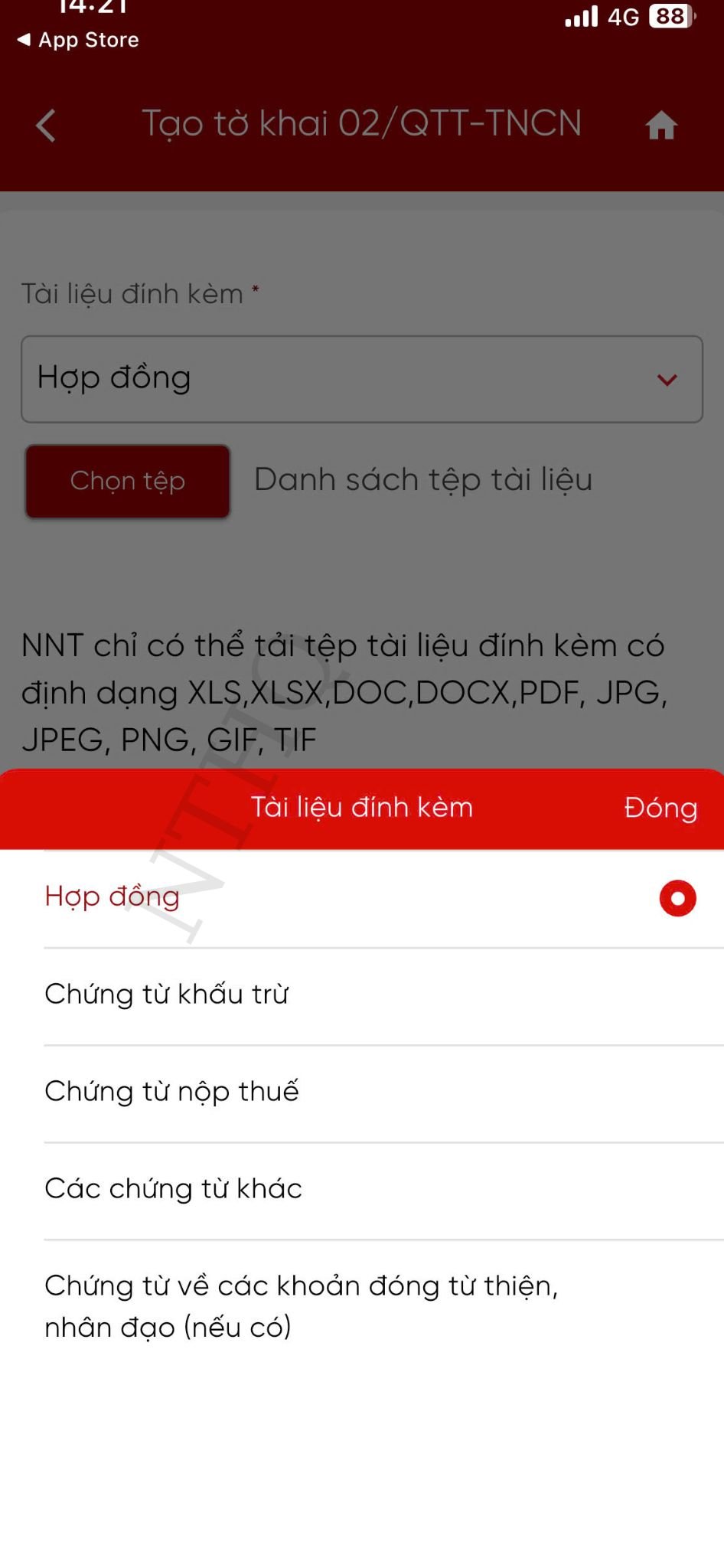
Bước 9: Tiếp tục, hệ thống hiển thị màn nhập OTP được gửi về số điện thoại của NNT.
Bước 10: Chọn Xác nhận, hệ thống hiển thị màn thông báo Nộp tờ khai thành công.